修复启动 Roblox 时发生的错误
已发表: 2022-09-10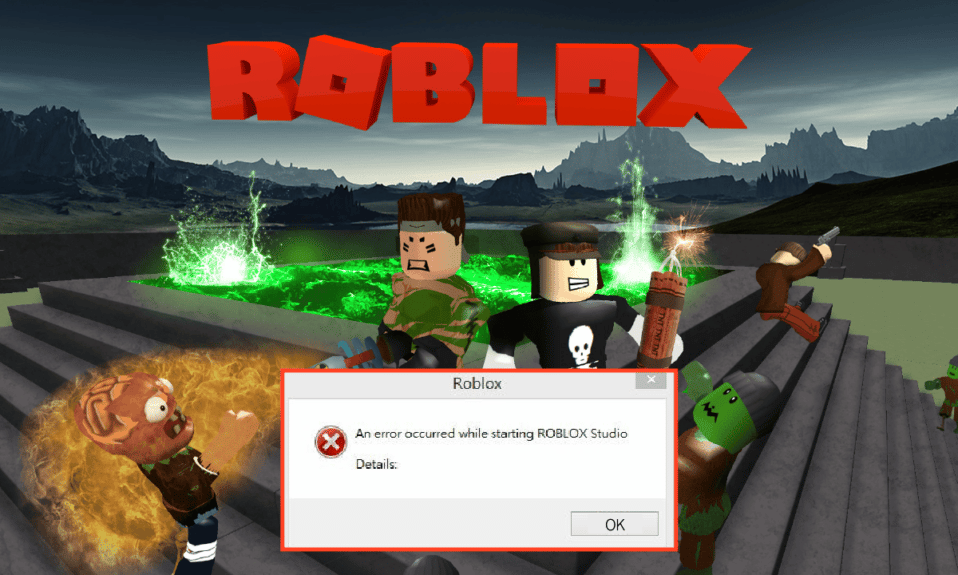
由于最低系统要求和多种选择,Roblox 已成为最受欢迎的游戏体验应用程序。 Roblox 是一个提供出色在线游戏体验的平台。 在这个平台上,玩家可以享受数以百万计的冒险、迷你游戏和由其他人创建和预先设计的世界。 除此之外,它还是一个庞大的多人在线游戏创作平台,可让您在 Roblox 工作室创建自己的游戏。 现在,出现了一个基本问题,什么是 Roblox Studio? 简单来说,就是用户可以创建和修改游戏的游戏创作平台。 但是,有一条消息给用户体验带来了困扰,那就是启动 Roblox 时发生错误。 本文解释了此错误的原因以及修复错误消息的方法。 您可以按照此处给出的方法中的步骤来修复 Roblox 未加载问题。
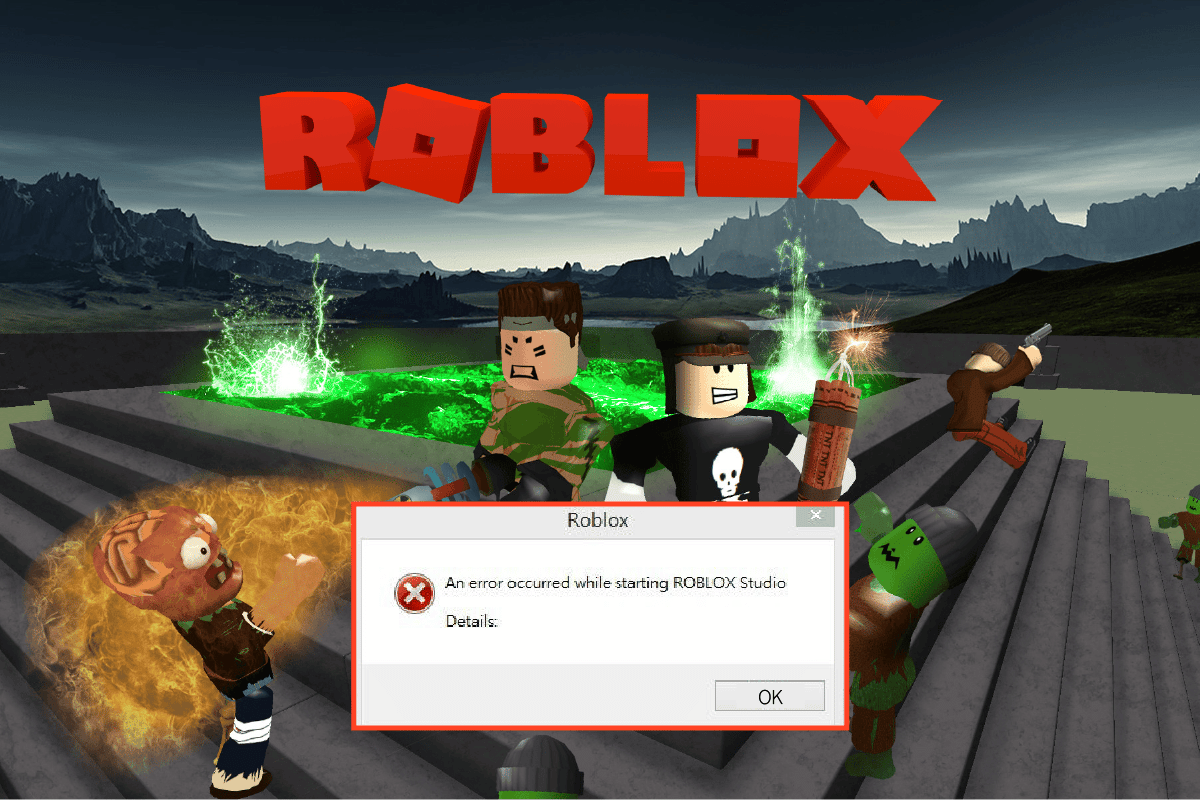
内容
- 如何修复启动 Roblox 时发生的错误
- 是什么导致 Roblox 无法加载问题?
- 方法一:基本故障排除方法
- 方法2:以兼容模式打开Roblox App
- 方法 3:以管理员身份运行 Roblox App
- 方法四:禁用全屏优化
- 方法 5:降低游戏内图形
- 方法六:修改代理服务器设置
- 方法 7:使用 Netsh 重置 TCP-IP
- 方法 8:更新 Roblox 应用程序
- 方法 9:重新安装 Roblox 应用程序
如何修复启动 Roblox 时发生的错误
Roblox Studio 是 Roblox 平台的构建工具。 它用于在您尝试开发和更改游戏视觉图形的游戏中创建位置。
- 开发人员可以使用一套更好的全面而复杂的工具。
- 这些工具可用于从操纵对象或地形到创建复杂脚本以体验游戏功能的各种操作。
- Studio 还允许控制和创建游戏中角色的表情。
- 该工作室的最佳功能之一是您可以在在线和应用程序版本中使用它。
- 此外,您可以在将游戏上传到官网之前,在隔离环境中测试游戏的游戏体验。
- 您可以单击此处提供的链接在您的 PC 上安装 Roblox Studio。
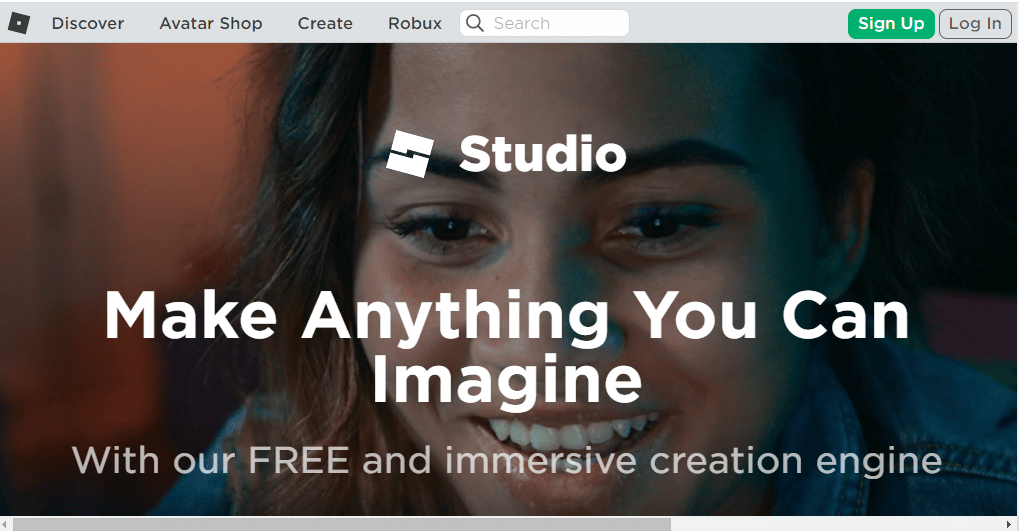
系统要求
本节列出了 Roblox Studio 的要求。 如果 Roblox Studio 安装正确,您可以避免启动 Roblox 时发生错误。
- 操作系统– PC 的操作系统必须至少为 Windows 7 或更高版本,Internet Explorer 必须为 11 或更高版本。 如果您使用的是 Windows 8 或 8.1,您可以在桌面模式或 Metro 模式下打开该应用程序。 如果您使用的是 macOS,操作系统必须是 10.11 El Captain 及更高版本。
- 显卡– 安装在您 PC 上的显卡的使用年限必须小于 5 年,才能支持游戏应用程序和 Studio。
- GPU 处理器– GPU 的时钟速度必须至少为 1.6 GHz 或更高。
- 系统内存– PC 必须至少有 1GB 系统内存才能支持应用程序和 Studio。
- 互联网访问速度– 互联网连接速度必须至少为 4 到 8 Mbps,以确保可以毫无延迟地玩游戏。
在 Windows 笔记本电脑上使用应用程序时最好使用鼠标。
安装过程
在知道什么是 Roblox Studio 的问题的答案之后,有必要知道安装它的方法。 本节介绍了在 Windows PC 上安装 Roblox Studio 的过程。 如果本节中给出的步骤完美实施,您可以避免启动 Roblox 时发生错误。
1. 按Windows键,搜索Google Chrome应用程序,然后按Enter键。
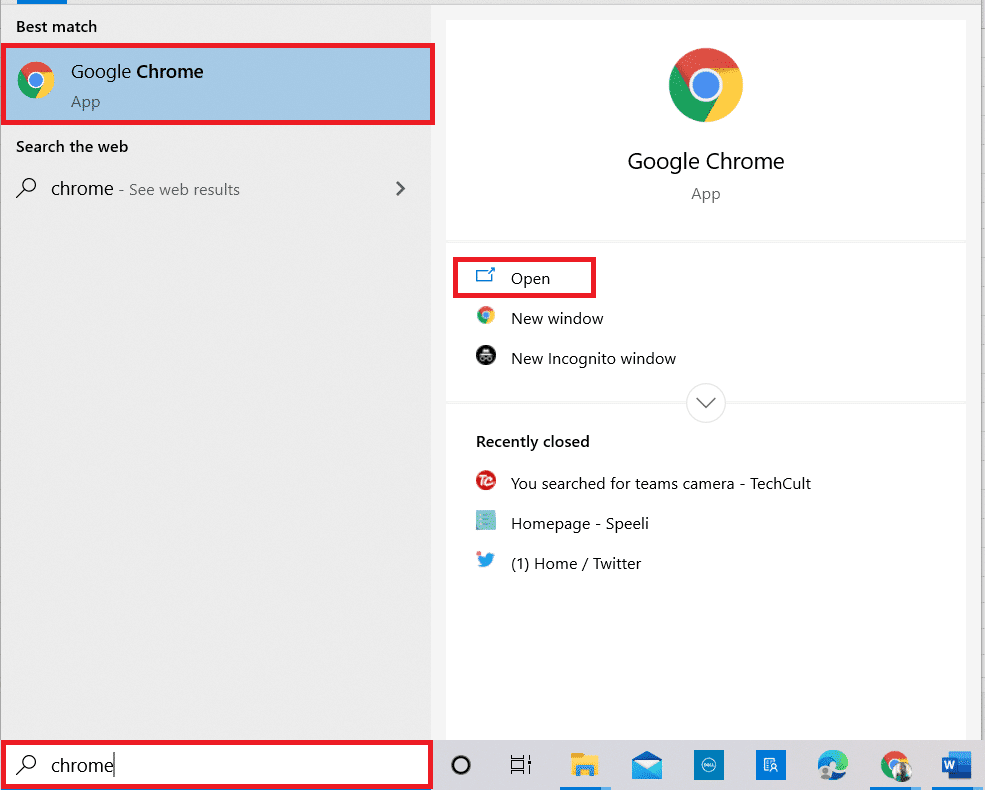
2.打开Roblox工作室官网,使用登录凭证登录您的账户。
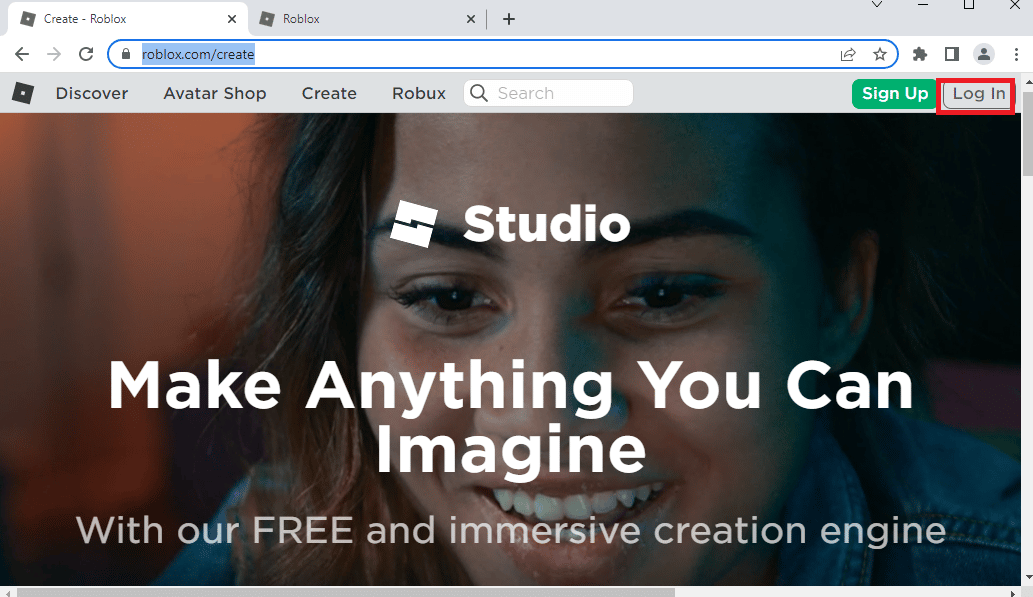
3. 单击开始创建按钮。
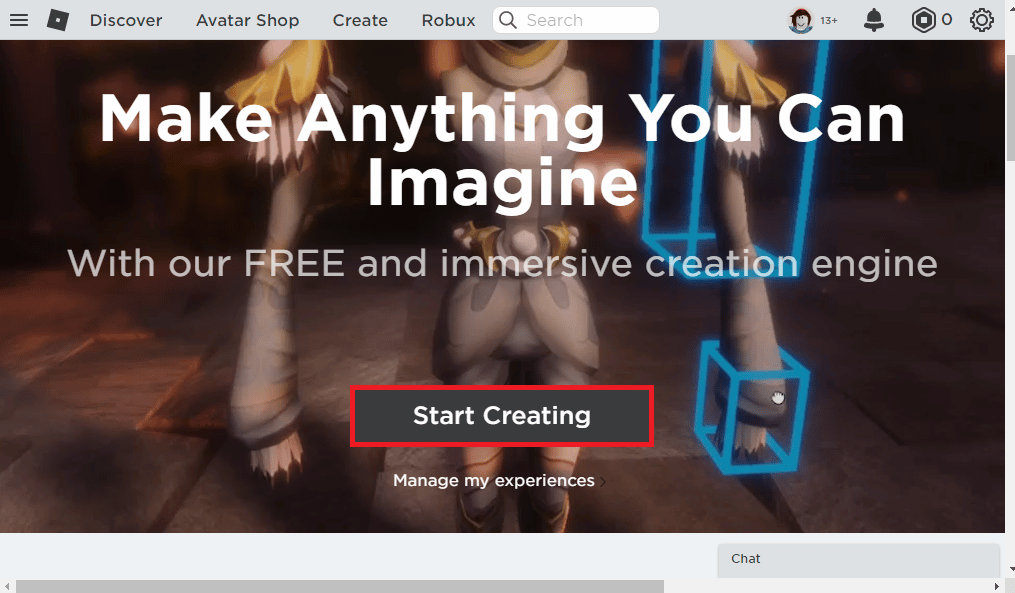
4. 单击下载工作室按钮并运行下载的文件。
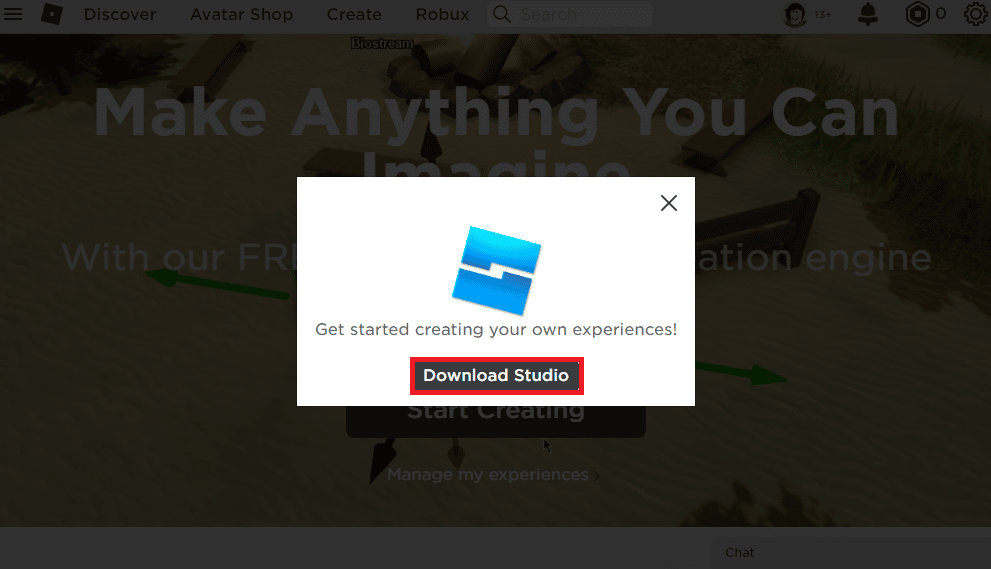
5. 单击安装向导上的下一步按钮和最后一个窗口上的完成按钮。
另请阅读: Roblox 管理员命令列表
是什么导致 Roblox 无法加载问题?
Roblox 平台上出现错误的可能原因在本节的下方进行了描述。
- 互联网连接不佳 - 互联网连接中的错误可能会导致错误。 ISP 或 Internet 服务提供商的错误和网络配置问题可能是此错误的主要原因。
- 代理和 VPN 服务- 您 PC 上的代理和 VPN 服务可能会干扰 Roblox 平台的运行。
- 管理权限- Roblox 应用程序可能未获得管理权限,并且该应用程序可能无法在您的 PC 上正常运行。
- 更改的路由器设置- 如果您更改了 Wi-Fi 路由器的设置,您可能错误地阻止了 Roblox 平台,并且在启动 Roblox 时发生错误。
- 代理设置- 如果选择或错误配置了网络连接的 LAN 设置,您可能会遇到此错误。
- 损坏的 Internet 协议套件 - 网络连接的 TCP-IP 或 Internet 协议套件可能已损坏或配置错误。
- 第三方应用程序——来自第三方应用程序(如安全软件)的干扰可能会干扰 Roblox 应用程序的正常运行。
- Roblox 服务器正在维护中 - 有时,Roblox 平台的服务器可能正在维护中,您可能会遇到此错误。
如果 Roblox 网站未在您的默认 Web 浏览器上进行流式传输,您可以切换到使用其他 Web 浏览器。 建议使用Microsoft Edge浏览器作为Google Chrome的替代品。 但是,当您在网络浏览器上使用 Roblox 平台时,由于浏览器中的小故障,您可能会遇到此错误。 在这种情况下,您可以尝试使用 Roblox 平台的应用程序版本来避免此类错误。
方法一:基本故障排除方法
您可以尝试基本的故障排除方法来修复在您的 PC 上启动 Roblox 时出现的错误。
1A。 执行干净启动
要修复 Windows PC 上的错误,您可以执行干净启动以清除问题。 按照此处提供的链接中的步骤在您的 PC 上执行干净启动,以修复 Roblox 平台上的错误。
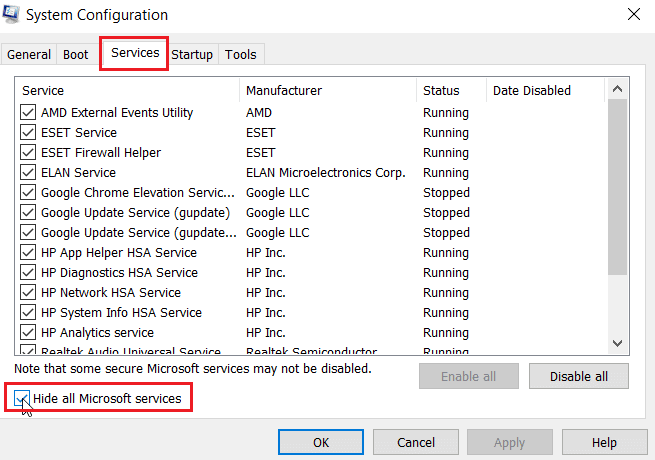
1B。 重启 Windows 电脑
修复 Roblox 未加载问题的下一个方法是清除 PC 上的故障以重启 Windows PC。
1. 按Windows键,单击电源图标,然后单击关机选项。
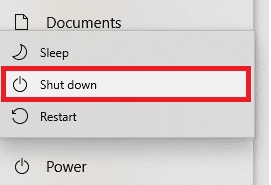
2. 从电源插座上拔下电源线,60 秒后重新插入。
3. 按电源按钮并登录您的用户帐户。
1C。 网络连接疑难解答
修复启动 Roblox 时发生错误的下一个方法是修复 PC 中的网络连接问题。 什么是 Roblox Studio 问题的详细答案指定了稳定互联网访问的要求。 可以通过重置 Wi-Fi 路由器来修复 Internet 连接中的故障。 阅读我们的指南以解决 Windows 10 上的网络连接问题。
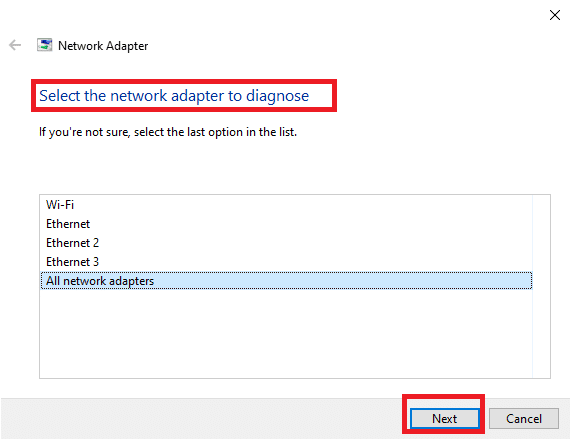
另请阅读:修复以太网没有有效的 IP 配置错误
1D。 检查 Roblox 服务器状态
您可以检查 Roblox 服务器的状态并检查它是否正常运行或正在维护中,以查找启动 Roblox 时发生错误的原因。 在您的默认网络浏览器上查看此处给出的链接上的 Roblox 服务器状态。 如果服务器正在维护中,您必须等到 Roblox 服务器正常运行。
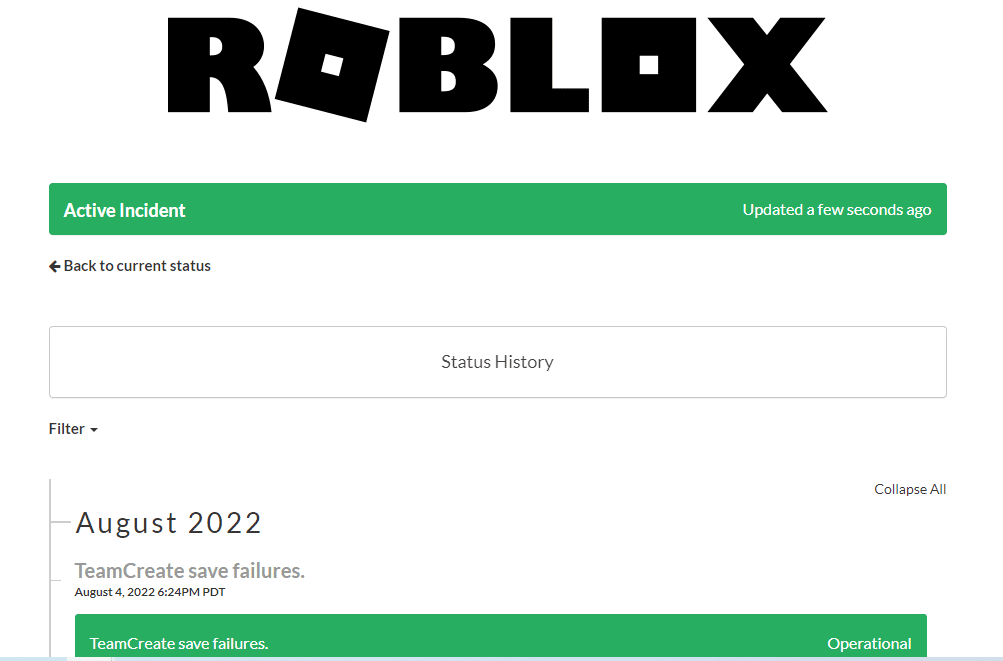
1E。 重新登录 Roblox 应用程序
您可以尝试注销您的 Roblox 帐户并重新登录该帐户以修复错误。
1. 从搜索栏中,打开Google Chrome网络浏览器。
2. 打开 Roblox 账户登录页面,点击账户设置图标,然后点击注销选项。
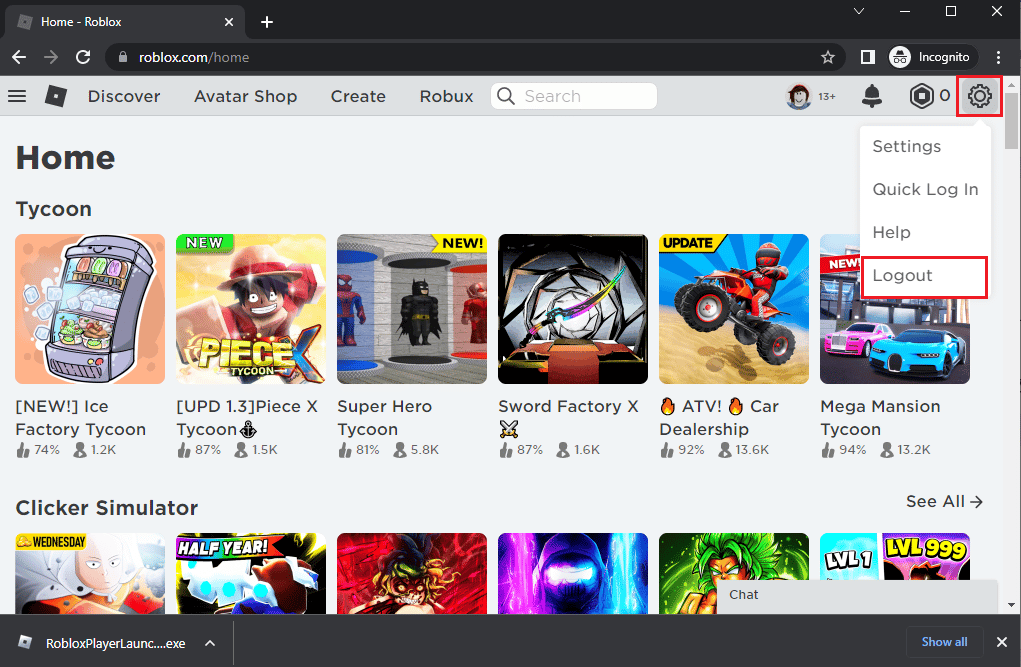
3. 输入用户帐户凭据并单击登录按钮以重新登录您的帐户。
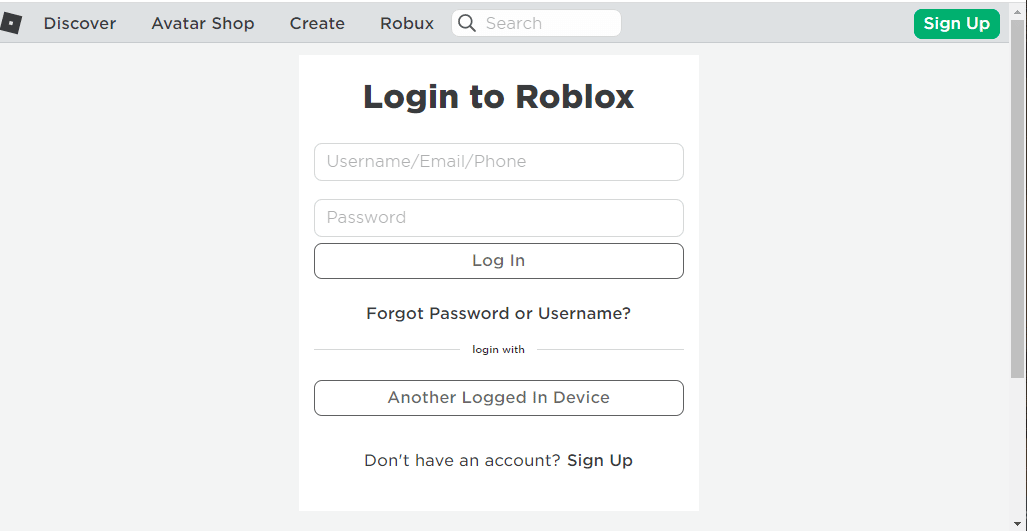
1F。 清除 Web 浏览器缓存
Google Chrome 网络浏览器上的缓存数据可能会阻碍 Roblox 在应用程序上的使用。 您可以按照给出的链接上的说明清除 Web 浏览器上的缓存以解决问题。
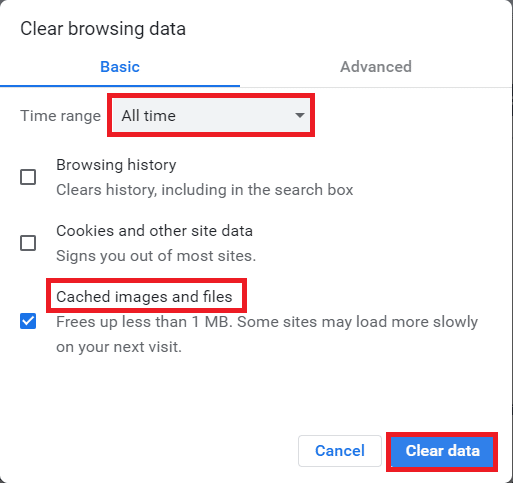
1G。 禁用浏览器扩展
如果您在浏览器上有许多网络扩展程序,例如广告拦截器,您可能会遇到启动 Roblox 时发生的错误。 您可以尝试在浏览器上禁用它们以修复错误。
1. 按Windows键,搜索Google Chrome应用程序,然后按Enter键。
2. 点击右上角的三个垂直点。 单击更多工具选项,然后单击相邻菜单中的扩展选项。
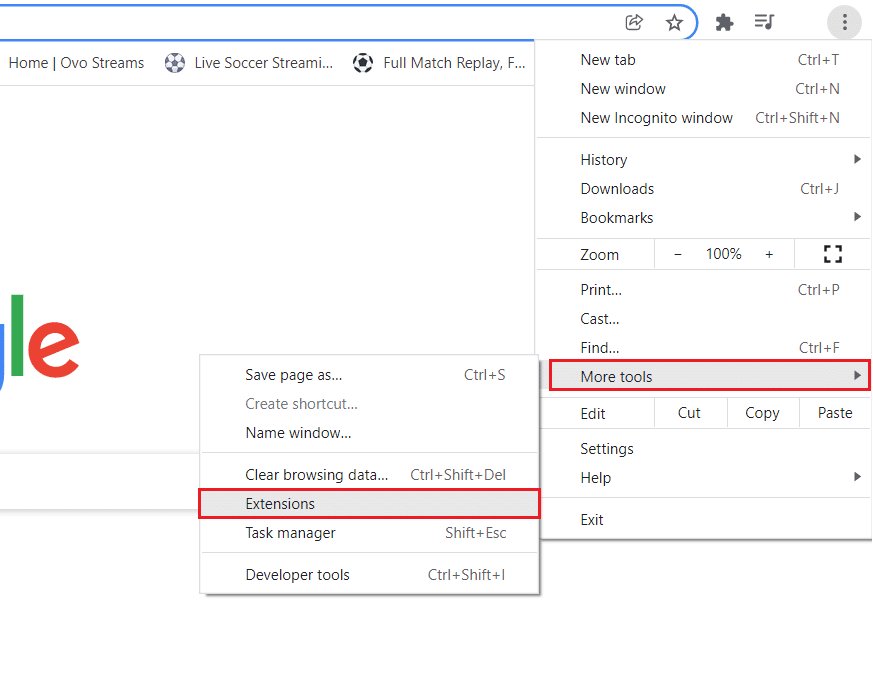
3.关闭网络扩展以禁用它们。
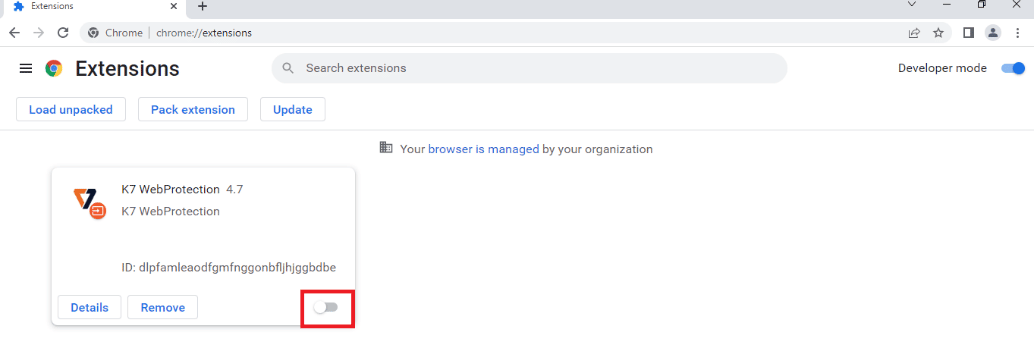
1H。 更新显卡驱动
由于 Roblox 高度依赖媒体,因此它需要更新的图形驱动程序。 此外,什么是 Roblox Studio 问题的详细答案需要更新的显卡驱动程序。 您可以按照链接中给出的步骤更新 PC 上的图形驱动程序以修复错误。
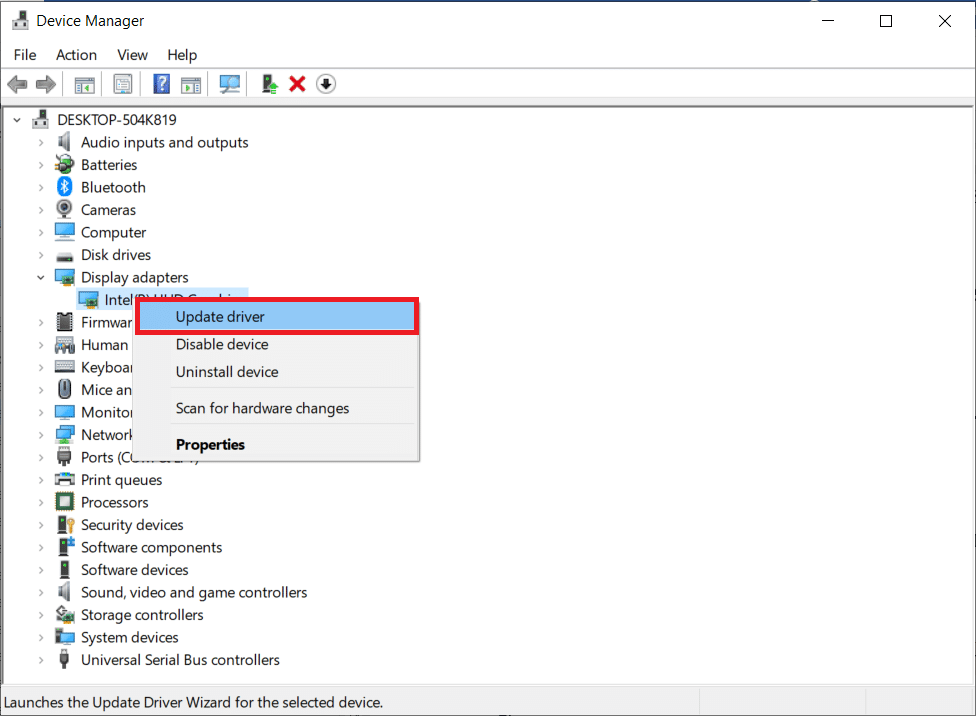
另请阅读:修复在 Windows 10 中崩溃的 Valorant 图形驱动程序
1I。 关闭后台应用程序
如果您在 PC 上打开了很多应用程序,您可以尝试关闭所有在后台运行的应用程序以修复 Roblox 未加载错误。 按照此处给出的链接上的步骤关闭 PC 上的后台应用程序。
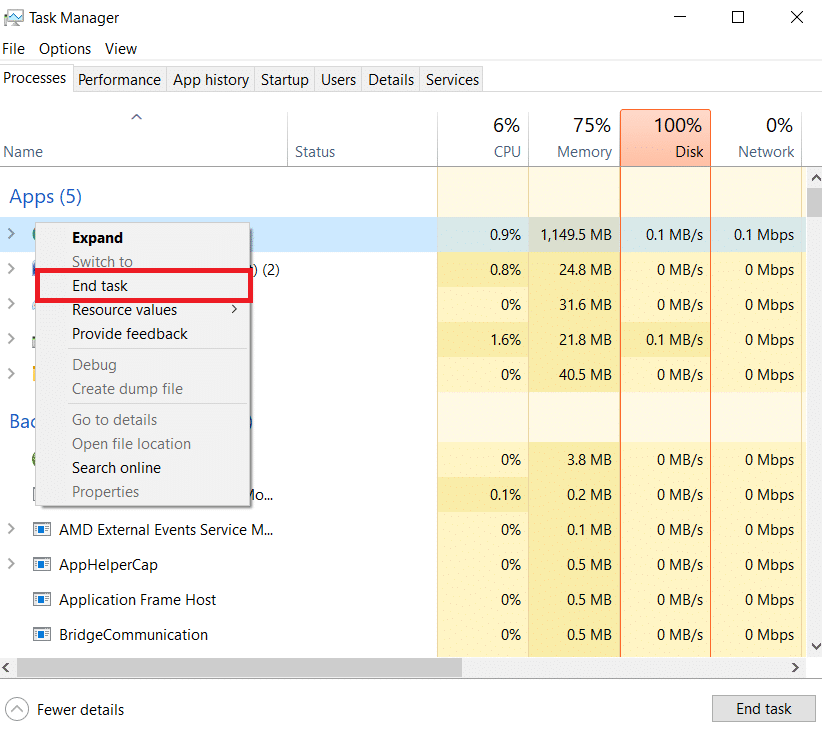
1J。 关闭防病毒软件
您 PC 上的第三方防病毒软件可能不允许您 PC 上的 Roblox 网站和应用程序。 您可以执行此处提供的链接中的步骤来关闭防病毒软件以修复错误。
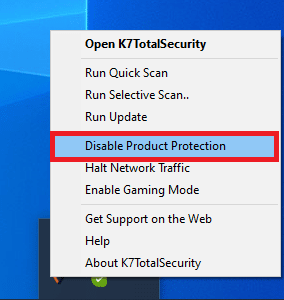
1K。 将 Roblox 添加到 Windows 防火墙中的异常
如果您的 Windows 防火墙应用程序中没有为 Roblox 网站提供异常,您可能会遇到启动 Roblox 时发生错误。 您可以按照我们的指南了解如何在 Windows Defender 防火墙中阻止或取消阻止程序,并将 Roblox 网站添加为 Windows 防火墙应用程序的例外。
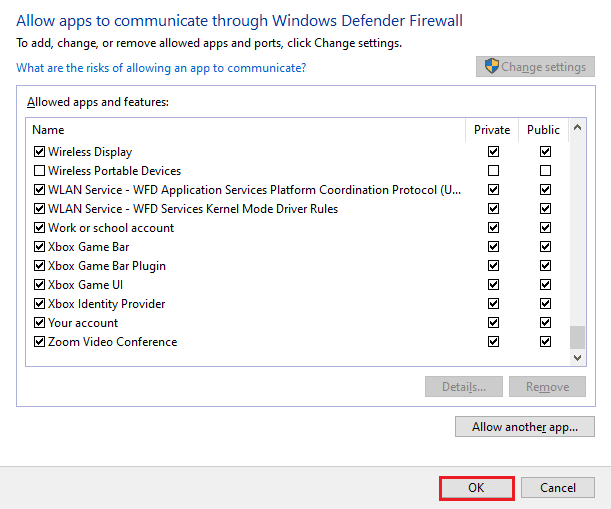
1升。 修改 VPN 和代理服务器设置
如果启动 Roblox 网站或应用程序的错误是由于该地区的地理限制或由于 ISP 错误,您可以尝试在您的 PC 上使用 VPN 服务。 您可以使用此处提供的链接在您的 PC 上添加 VPN 服务,以修复因地理限制和 ISP 错误导致的 Roblox 无法加载问题。
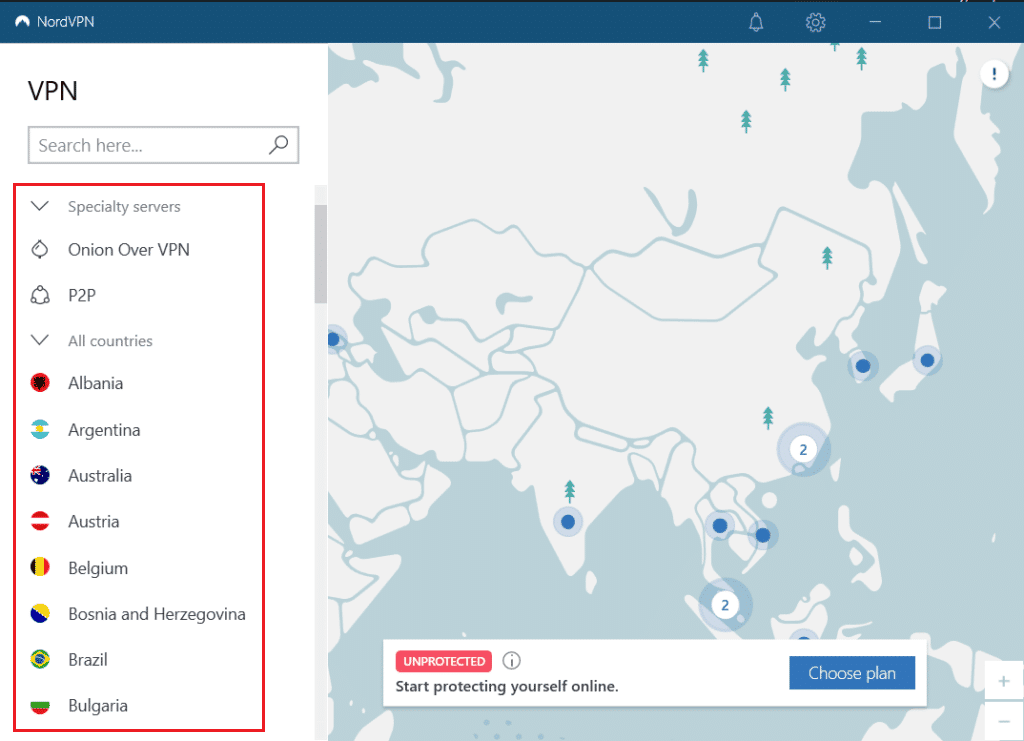
如果您的 PC 上启用了 VPN 服务和代理,您可能无法修复错误。 您可以尝试使用链接中给出的步骤禁用 VPN 和代理来修复错误。
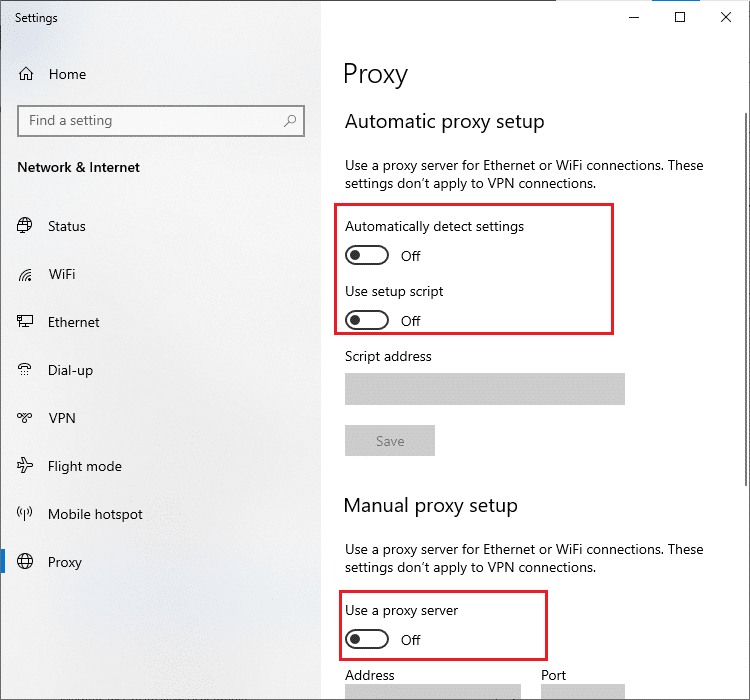
1M。 刷新 DNS 缓存
要修复在 Roblox 网站上启动 Roblox 时发生的错误,您可以刷新 Wi-Fi 网络的 DNS 或域名系统缓存。 关于什么是 Roblox Studio 的问题的答案,必须有一个不间断的 Internet 连接。 您可以执行此处给出的链接中提供的步骤,以刷新 PC 上网络连接的 DNS 缓存。
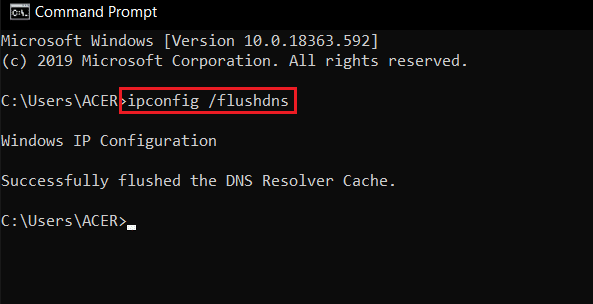
1N。 更改 DNS 服务器地址
解决 DNS 或域名系统问题的另一个选择是更改 DNS 服务器地址。 您可以按照此处提供的链接中的步骤更改 PC 上的 DNS 服务器地址。
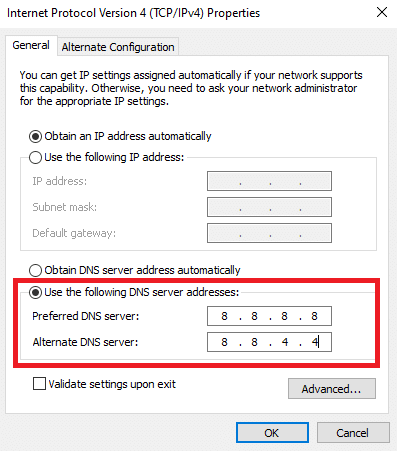
方法2:以兼容模式打开Roblox App
如果 Roblox 应用程序不兼容,它可能无法在您的 PC 上运行,并且您可能会遇到启动 Roblox 时发生的错误。 您可以尝试在兼容模式下打开 Roblox 应用程序,并最好选择 Windows 8 版本来修复 Roblox 无法加载问题。 此外,如果您使用的是 Windows 8 版本,请确保使用本文中关于 Roblox Studio 是什么问题的答案所描述的游戏模式。
1. 使用上述位置路径打开下载文件夹。

2. 在该位置打开RobloxPlayerLauncher.exe的属性窗口。
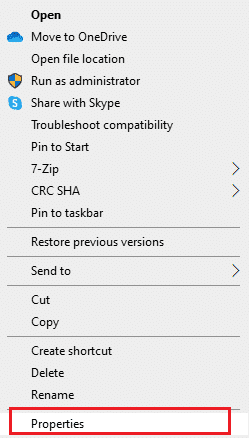
3. 移至兼容性选项卡,在兼容性模式部分选择以兼容模式运行此程序选项,然后单击应用和确定按钮。
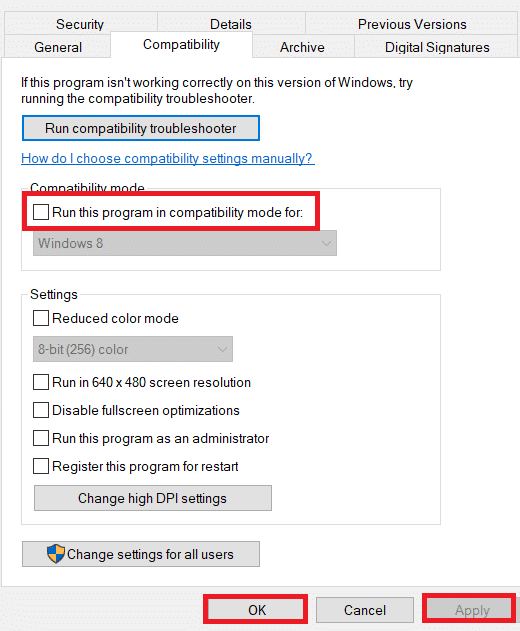
另请阅读:与朋友一起玩的 33 款最佳恐怖 Roblox 游戏
方法 3:以管理员身份运行 Roblox App
如果 Roblox 应用程序未获得管理权限,您可能会遇到此错误。 您可以按照方法中的步骤以管理员身份运行 Roblox 应用程序来修复错误。
1. 按Windows+ E键打开Windows 资源管理器并按照位置路径移动到下载文件夹。
这台电脑 > 本地磁盘 (C:) > 用户 > 用户名 > 下载
2. 右键单击 RobloxPlayerLauncher.exe文件,然后单击属性选项。
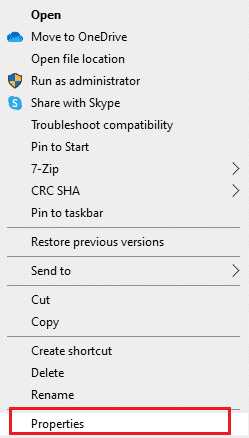
3. 移至兼容性选项卡,在设置部分选择以管理员身份运行此程序选项,然后单击应用和确定按钮。
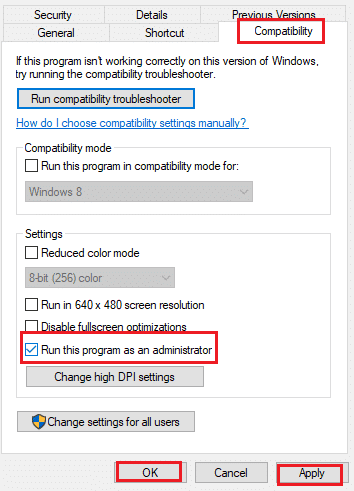
方法四:禁用全屏优化
如果启用了 Roblox 应用程序的全屏优化,您在启动应用程序时可能会遇到错误。 您可以取消选择属性窗口中的选项来修复 Roblox 未加载错误。
1. 启动Windows 资源管理器并打开下载文件夹。
2. 从RobloxPlayerLauncher.exe文件的下拉菜单中选择属性选项。
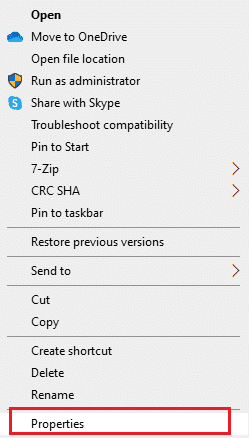
3. 移至兼容性选项卡,在设置部分选择禁用全屏优化选项,然后单击应用和确定按钮。
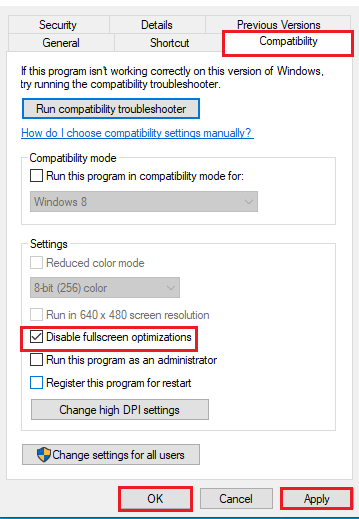
方法 5:降低游戏内图形
如果 Roblox 平台上支持媒体的图形设置为最高范围,您可能会遇到此 Roblox 未加载错误。 您可以降低游戏内图形以修复在平台上启动 Roblox 时发生的错误。
1. 打开Roblox应用程序。
2. 在平台上玩游戏,然后按Esc 键。
注意:或者,您可以单击网站左上角的Roblox徽标。
3. 单击右上角的设置图标,然后单击设置选项。
4. 将图形模式设置为手动选项。
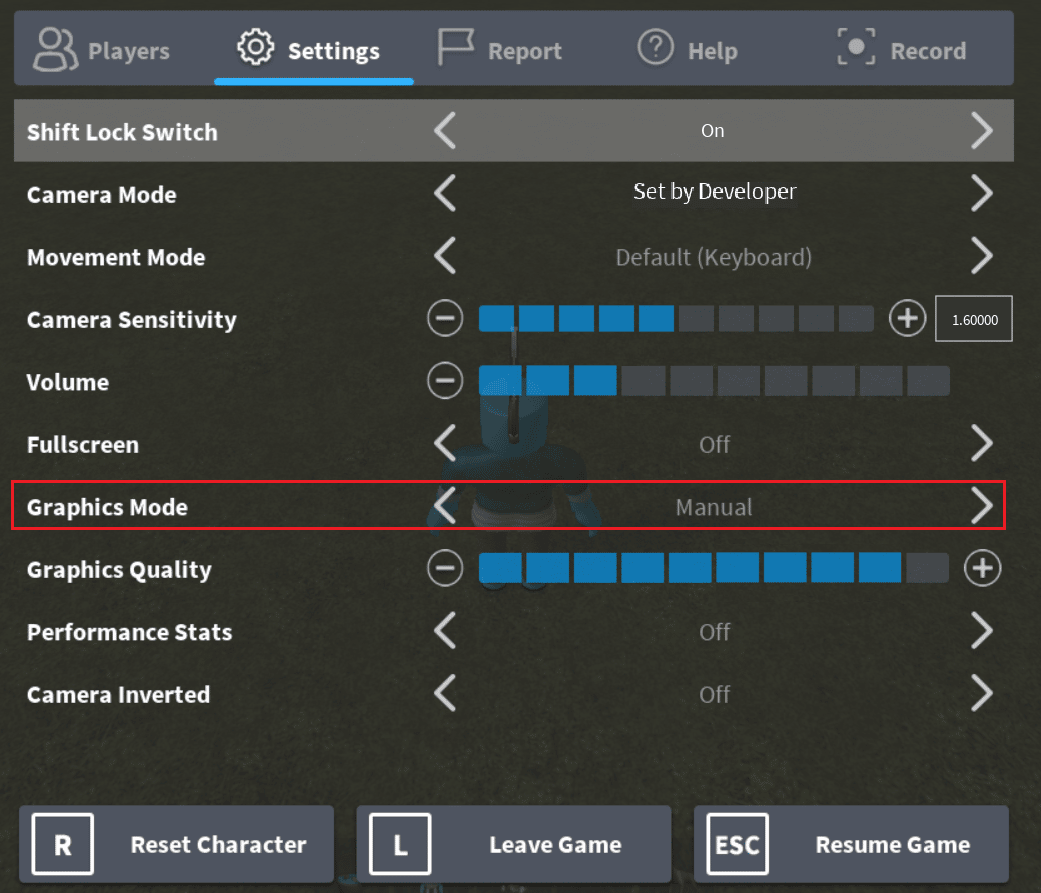
5. 单击左箭头键按钮降低图形质量。
另请阅读: Roblox 上的 26 款最佳大亨游戏
方法六:修改代理服务器设置
如果您的 PC 上针对特定 Wi-Fi 网络连接的代理服务器设置设置不正确,您可以取消选择修复启动 Roblox 时发生错误的选项。 这将改变代理服务器设置,您可以轻松地在 Roblox 平台上玩任何游戏。
第 I 步:启动进入安全模式
此方法的第一步是将您的 PC 启动到安全模式。 这将有助于更改 PC 的代理服务器设置。 按照文章中的步骤使用此处提供的链接在您的 PC 上启动进入安全模式。
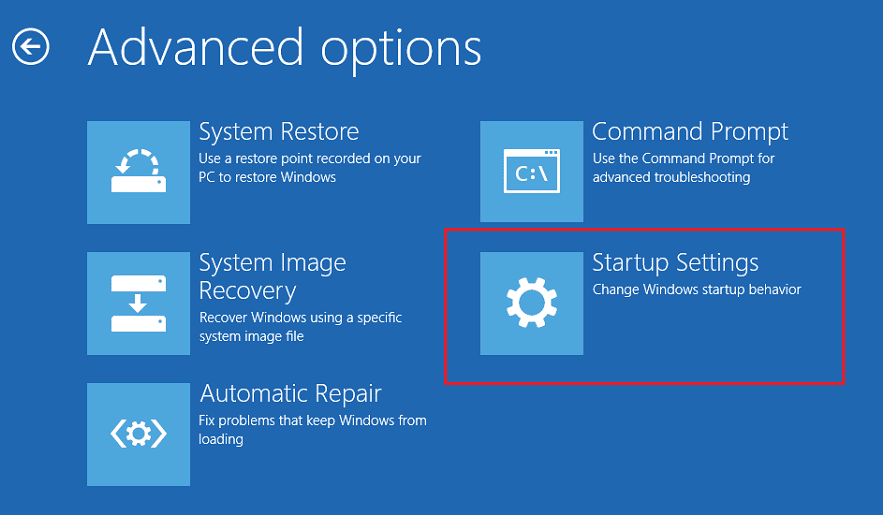
第二步:打开 Internet 选项
下一步是打开 Internet 选项并更改网络连接的 LAN 设置以修复 Roblox 无法加载问题。 您可以使用 Internet 选项取消选择代理服务器设置。
1. 使用 Windows 搜索栏搜索Internet 选项,然后单击打开。
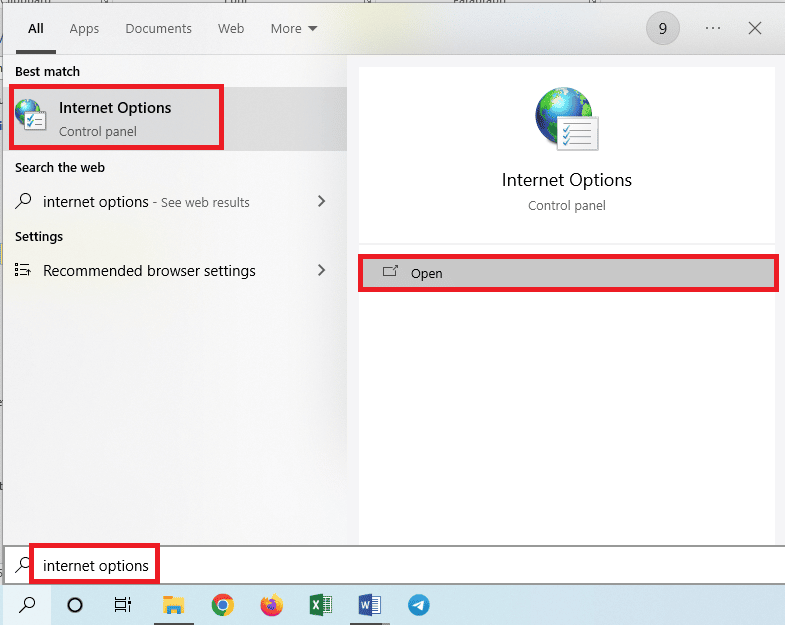
2. 移动到连接选项卡并单击局域网(LAN) 设置部分中的LAN 设置按钮。
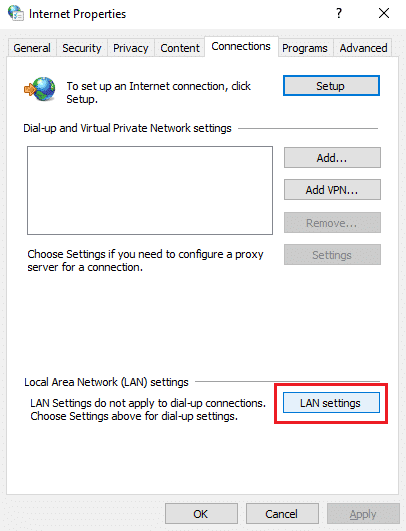
3. 在代理服务器部分取消选择为您的 LAN 使用代理服务器(这些设置将不适用于拨号或 VPN 连接)选项,然后单击确定按钮。
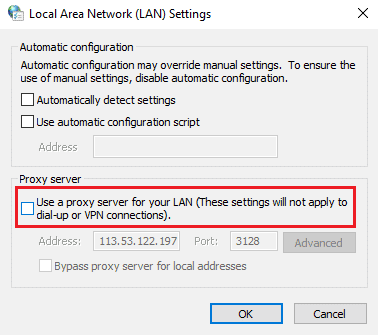
第三步:退出安全启动
修复启动 Roblox 时发生错误的最后一步是退出安全启动并尝试在您的 PC 上使用 Roblox 应用程序。
1. 从 Windows 搜索栏中打开系统配置应用程序。
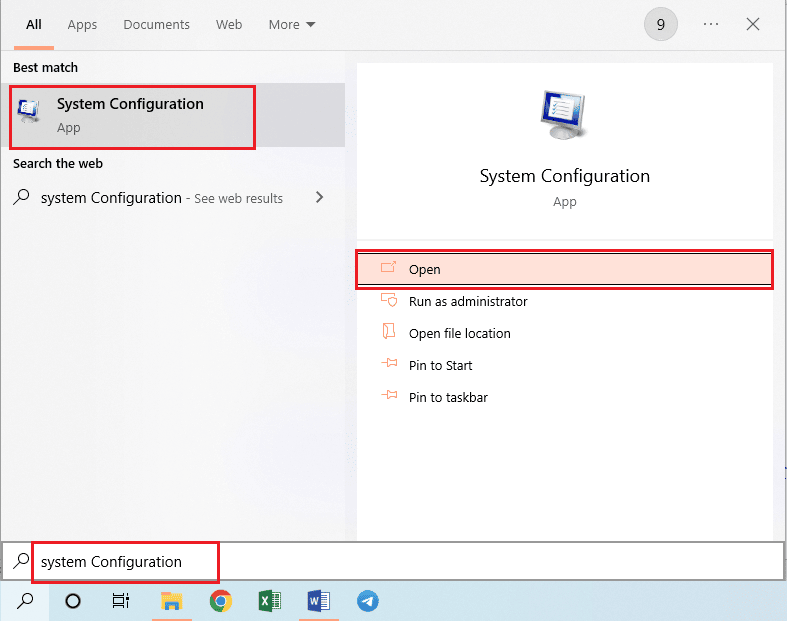
2. 移动到启动选项卡,取消选择启动选项部分中的安全启动选项,然后单击确定按钮。
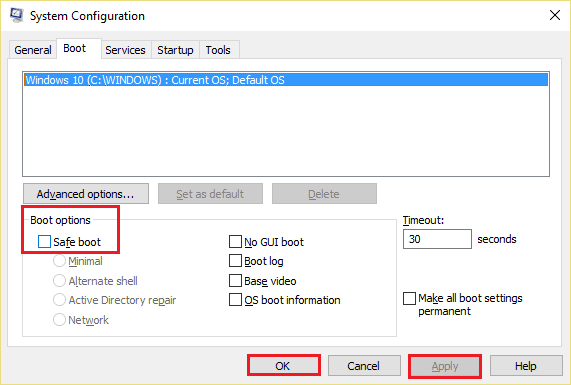
3. 最后,重新启动 PC 以在您的PC 上实施更改。
另请阅读:如何修复 Roblox 错误 279
方法 7:使用 Netsh 重置 TCP-IP
Windows PC 上的 Internet 协议套件或 TCP-IP 可能配置不正确。 您可以使用命令提示符应用程序上的 Netsh 命令重置设置,以修复 Roblox 未加载错误。 这也将满足作为对什么是 Roblox Studio 问题的答案所提到的 Internet 访问的要求。
1. 按Windows 键,键入命令提示符应用程序,然后单击以管理员身份运行。
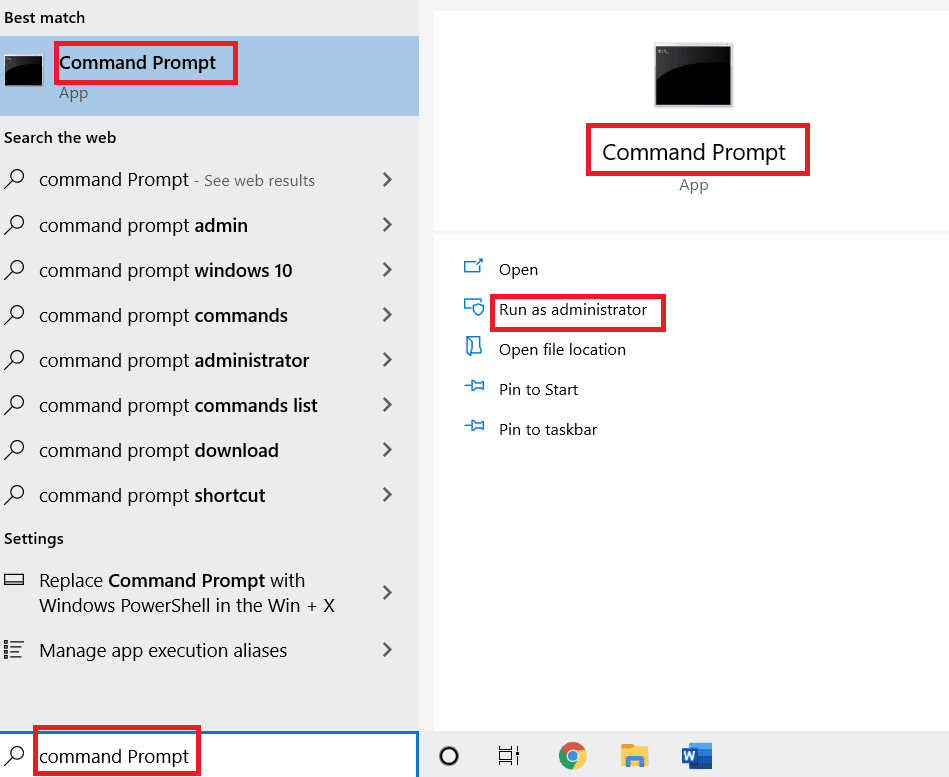
2. 键入以下命令并按Enter 键以重置 PC 上的 Internet 协议套件。
netsh int ip reset c:esetlo.txt
注意:如果上述命令不起作用,您可以尝试使用以下命令重置 Internet 协议套件。 netsh 在提示重置 c:\resetlog.txt
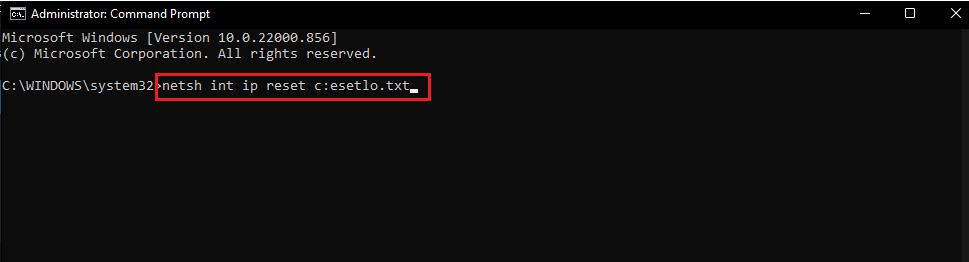
3. 使用开始菜单,重新启动您的 PC 以使更改生效。
方法 8:更新 Roblox 应用程序
如果您的 PC 上没有更新 Roblox 应用程序,您可以使用 Microsoft Store 更新应用程序以修复启动 Roblox 时发生的错误。
1. 按Windows 键,键入Microsoft Store ,然后单击打开。
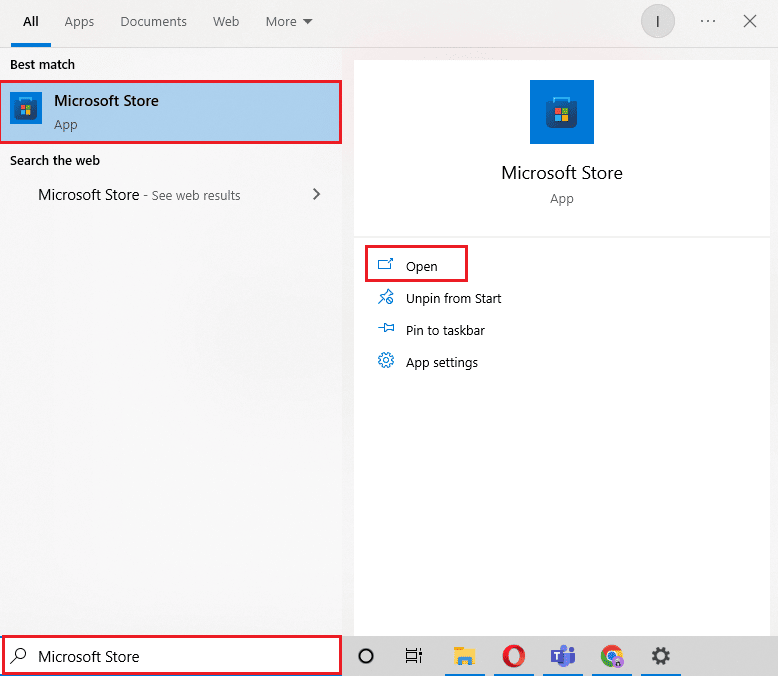
2. 单击库。
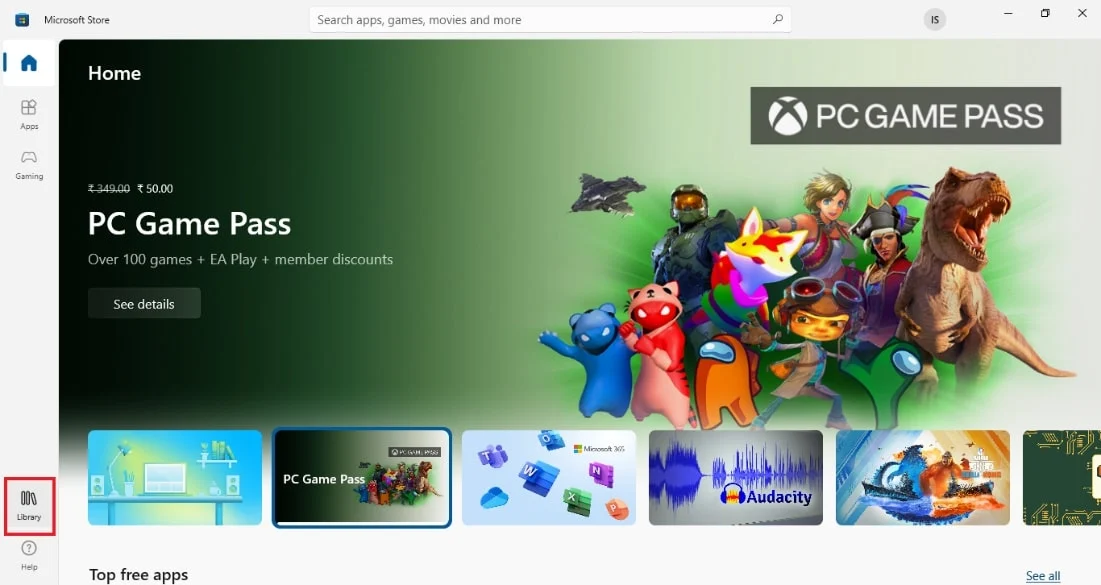
3. 点击右上角的获取更新。
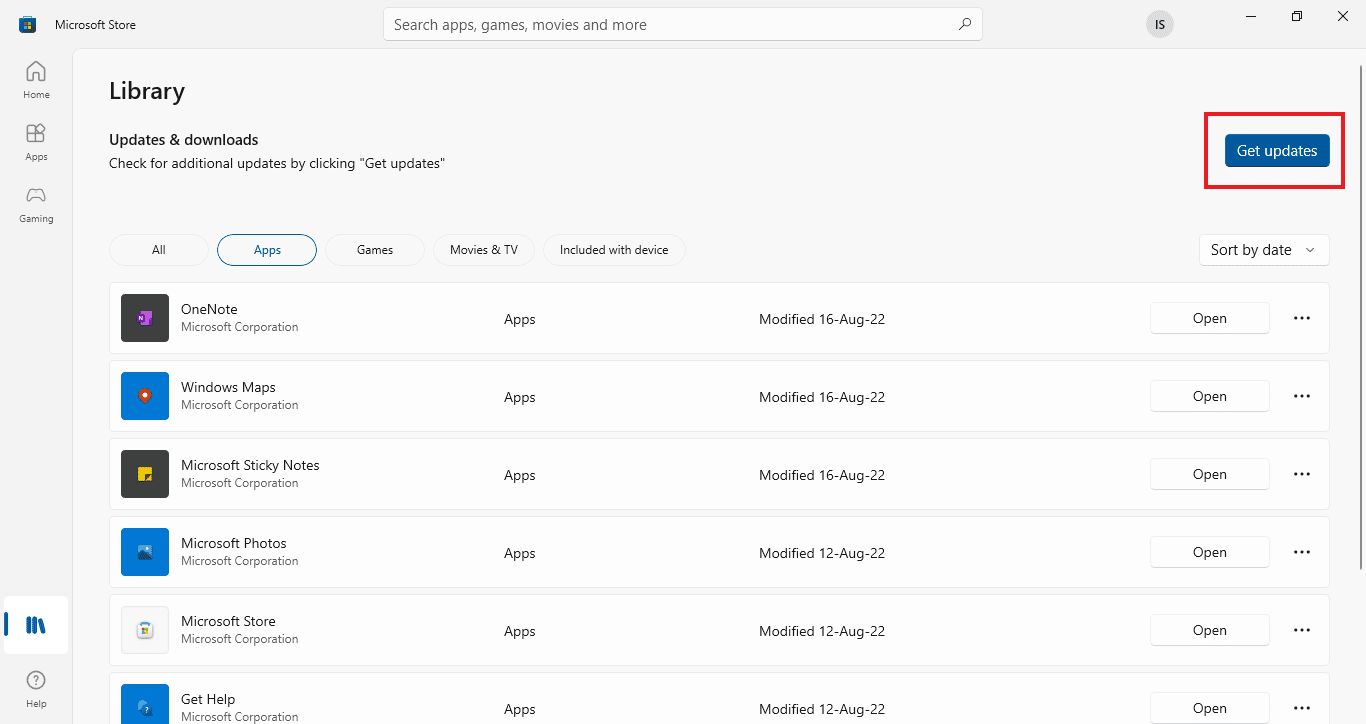
另请阅读: Roblox 会被删除吗?
方法 9:重新安装 Roblox 应用程序
如果 Roblox 未加载错误仍未解决,您可以尝试在 Windows PC 上重新安装该应用程序。
步骤 I:删除 Roblox AppData 文件夹
作为第一步,您必须在 Windows 资源管理器中删除 AppData 文件夹中的文件。
1. 打开 windows 搜索栏,输入%appdata% ,然后点击Open 。
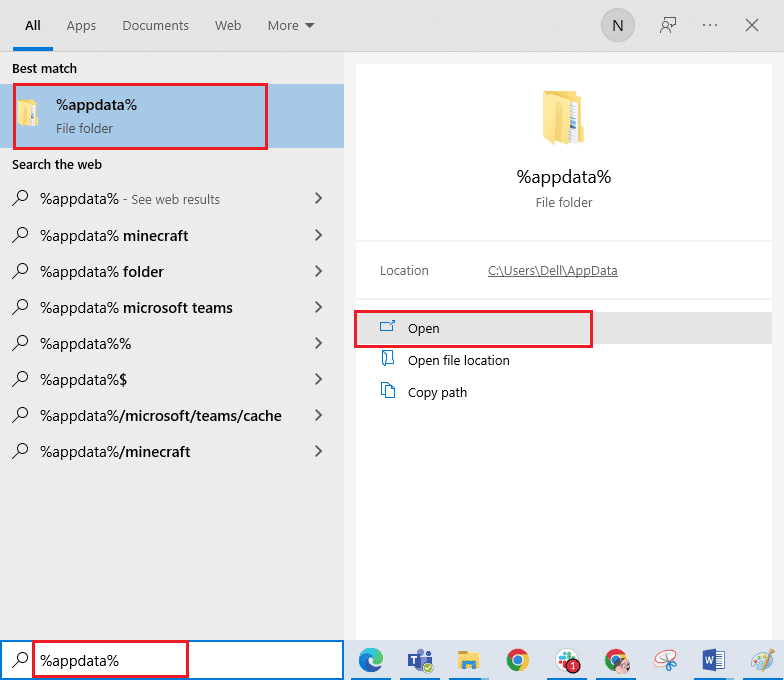
2. 右键单击 Roblox文件夹,然后单击删除选项。
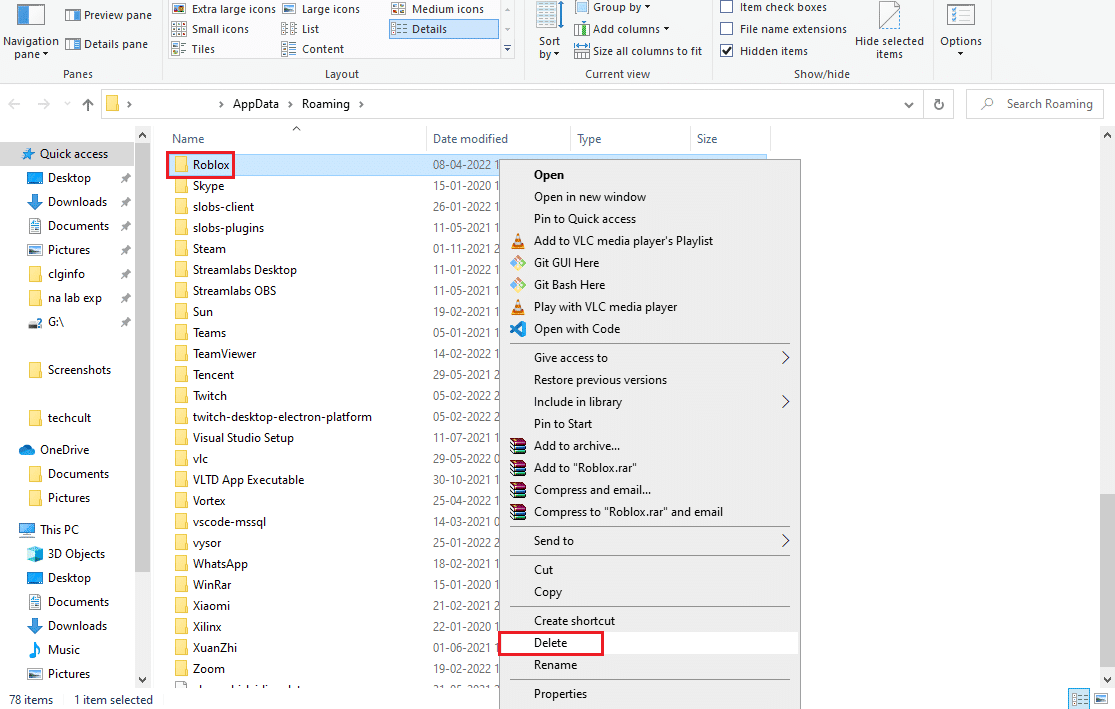
3. 按Windows 键,在字段中键入%localappdata% ,然后单击打开。
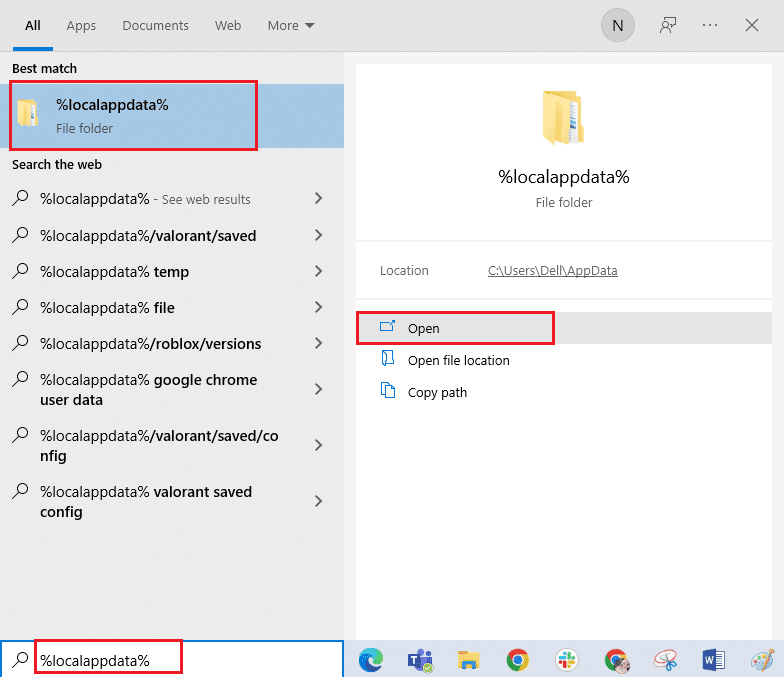
4. 按照上述步骤删除Roblox文件夹,然后重新启动PC 。
第二步:卸载 Roblox 应用程序
修复启动 Roblox 时发生错误的下一步是使用控制面板应用程序卸载 PC 上现有版本的 Roblox 应用程序。
1. 点击Windows 键,输入控制面板应用程序并点击打开。
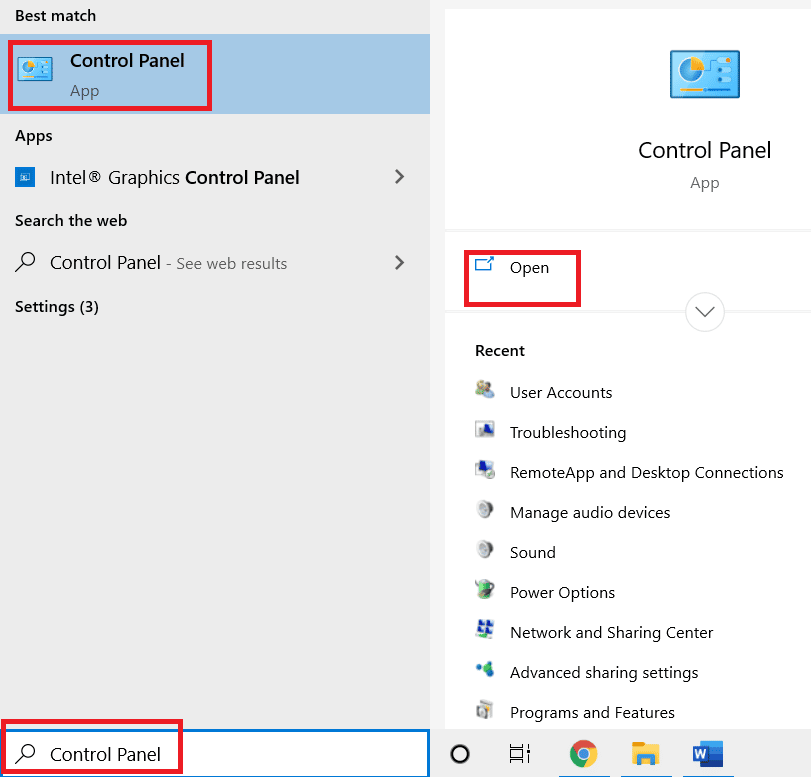
2. 在右上角的查看方式下拉菜单中选择类别选项。 单击“程序”部分中的“卸载程序”选项。
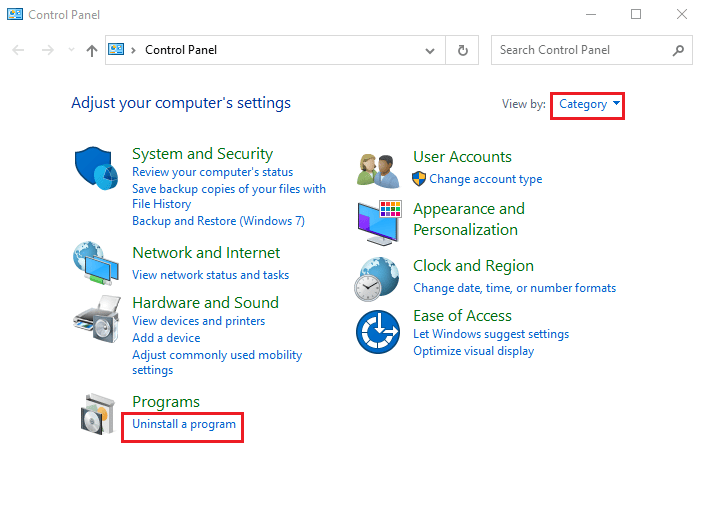
3. 选择Roblox应用程序,然后单击顶部栏的卸载按钮。
4. 单击卸载向导窗口中的下一步按钮,然后单击完成按钮卸载 Roblox 应用程序。
另请阅读:修复 Roblox 无法在 Windows 10 中安装
第三步:重新安装 Roblox 应用程序
修复 Roblox 未加载错误的最后一步是使用默认 Web 浏览器在 Windows PC 上重新安装最新版本的 Roblox 应用程序。 这也有助于安装 Roblox Studio 应用程序。 您可以参考什么是 Roblox Studio 部分中的安装过程来查看该方法。
1. 从 Windows 搜索栏中,搜索Google Chrome应用程序,然后单击右侧窗格中的打开选项。
2.打开Roblox官网,点击任意游戏。
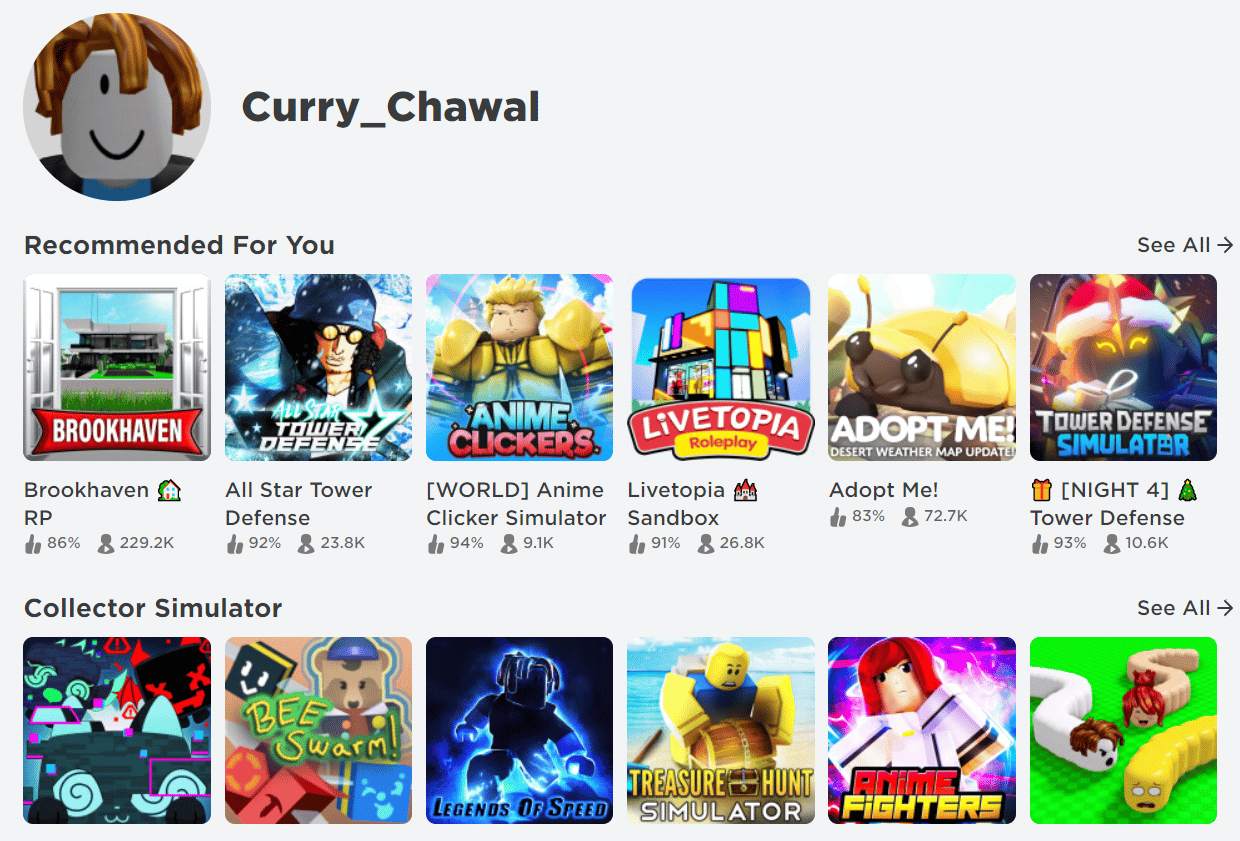
3. 点击播放按钮开始游戏。
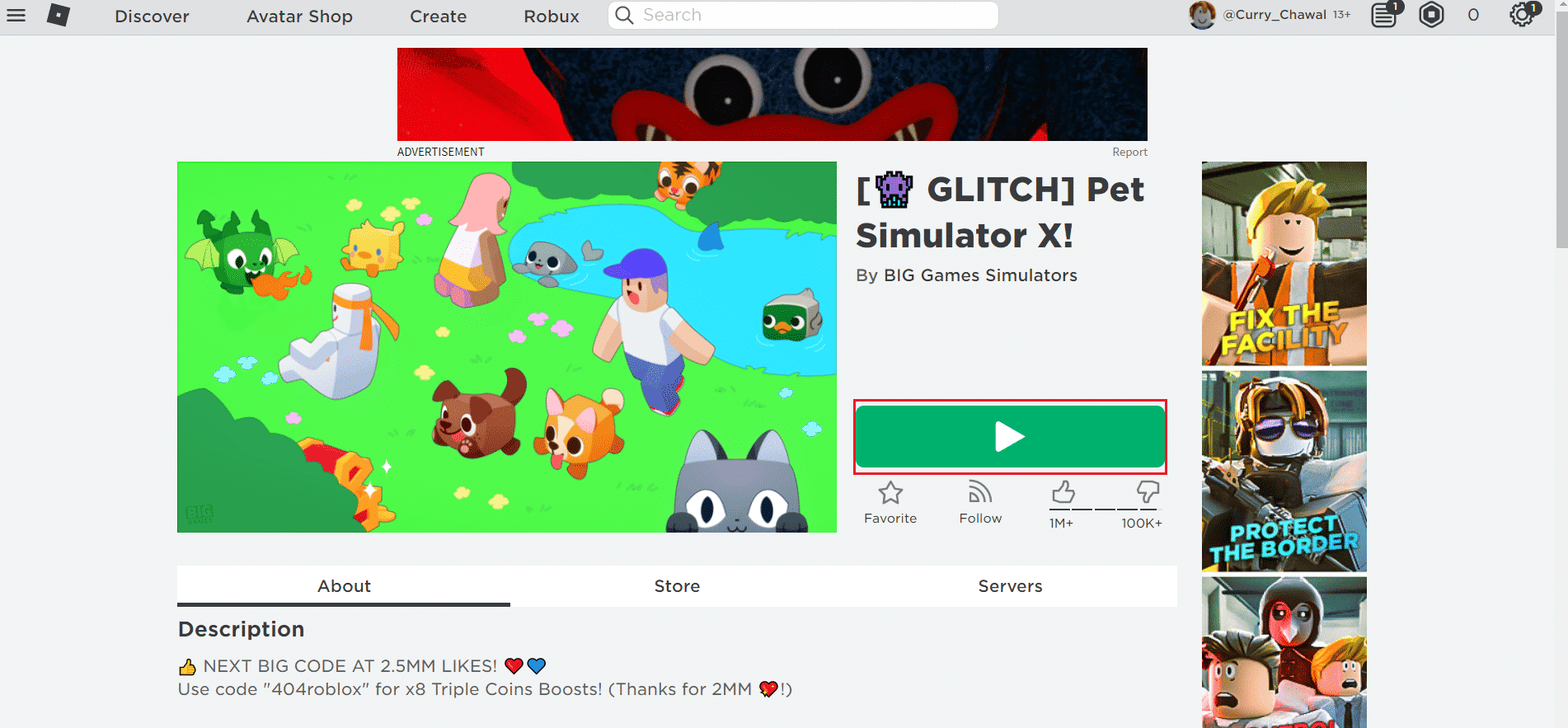
4. 单击下载并安装 Roblox按钮以下载Roblox应用程序。
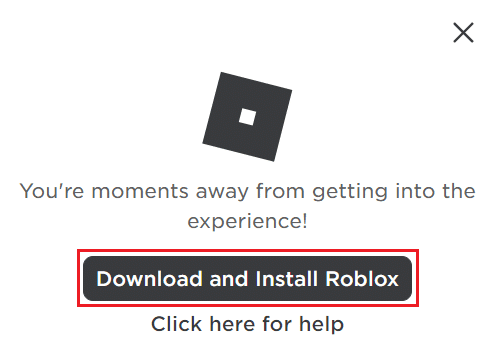
5. 双击RobloxPlayerLauncher.exe安装文件运行下载的文件。
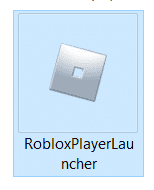
6. 您可以在安装 Roblox...窗口中看到下载过程。
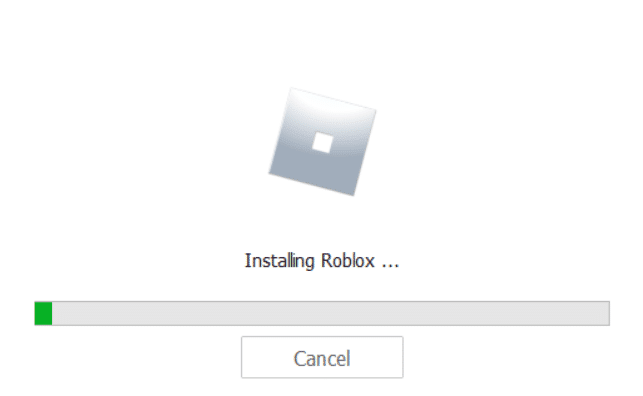
7. 安装应用程序后,您会看到消息ROBLOX IS SUCCESSFULLY INSTALLED!
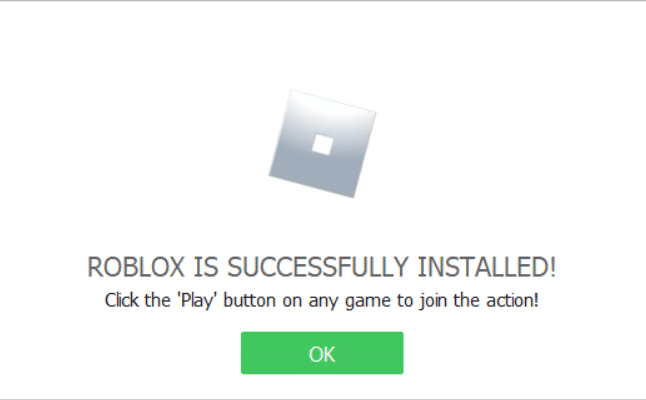
推荐的:
- 修复 Forza Horizon 3 无法启动的问题
- 32 款最佳游戏,如安卓版《塞尔达传说》
- Roblox 上的不活跃意味着什么?
- 如果 Roblox 帐户被删除怎么办?
本文解释了启动 Roblox 时发生错误的原因以及修复 Roblox 未加载错误的方法。 请在下面的评论部分留下您的建议和疑问。
